Q&Aナンバー【5406-0295】更新日:2009年3月2日
このページをブックマークする(ログイン中のみ利用可)
[インスタントMyMedia] リカバリの方法を教えてください。
| 対象機種 | 2007年春モデルFMV-BIBLO NX70U/D、他・・・ |
|---|---|
| 対象OS |
|
 質問
質問
インスタントMyMediaが搭載されているパソコンを使用しています。
インスタントMyMediaをリカバリする(購入時の状態に戻す)方法を教えてください。
インスタントMyMediaをリカバリする(購入時の状態に戻す)方法を教えてください。
 回答
回答
インスタントMyMediaは、パソコン本体に添付のディスクを使用して、その機能だけをリカバリできます。

インスタントMyMediaのリカバリ手順は、パソコンに添付の冊子マニュアルにも記載されています。
インスタントMyMediaをリカバリする手順は、次のとおりです。

インスタントMyMediaのリカバリを実行する前に、次の点を確認してください。

インスタントMyMediaのリカバリには、パソコンに添付されている次のディスクを使用します。
操作を始める前に、お手元に用意してください。

インスタントMyMediaをリカバリする手順は、次のとおりです。

インスタントMyMediaのリカバリを実行する前に、次の点を確認してください。

インスタントMyMediaのリカバリには、パソコンに添付されている次のディスクを使用します。
操作を始める前に、お手元に用意してください。

手順は、お使いの機種によって異なります。
2005年夏モデル〜2006年秋冬モデル FMV-DESKPOWER 全シリーズ
リカバリが完了すると、自動でインスタントMyMediaのセットアップが開始されます。
セットアップが完了するまで、パソコンを操作しないで、しばらく待ちます。
パソコンが再起動したら、インスタントMyMediaのセットアップは完了です。

セットアップ中は画面が真っ暗になったり、インスタントMyMediaの画面が表示されたりします。
セットアップには時間がかかりますが、パソコンは操作しないで、再起動するまでお待ちください。
インスタントMyMediaのリカバリが完了すると、自動でパソコンの電源が切れます。
電源が切れたら、次の順に操作します。

インスタントMyMediaのリカバリが完了すると、自動でパソコンの電源が切れます。
電源が切れたら、次の順に操作します。

インスタントMyMediaのリカバリが完了すると、自動でパソコンの電源が切れます。
電源が切れたら、次の順に操作します。

インスタントMyMediaをリカバリする手順は、次のとおりです。

インスタントMyMediaのリカバリを実行する前に、次の点を確認してください。

インスタントMyMediaのリカバリには、パソコンに添付されている次のディスクを使用します。
操作を始める前に、お手元に用意してください。

| パソコンのリカバリを実行しないように、操作には十分ご注意ください。 パソコンのリカバリを実行すると、Cドライブなどのデータがすべて削除されます。 削除されたデータは復元できません。 万が一の事態に備えて、インスタントMyMediaのリカバリを行う前に、パソコン内のデータをバックアップされることをお勧めします。 |
お使いの機種をクリックし、手順をご覧ください。

インスタントMyMediaのリカバリ手順は、パソコンに添付の冊子マニュアルにも記載されています。
- 2007年春モデル
『インスタントMyMedia 操作ガイド』
「付録」→「「インスタントMyMedia」のリカバリ」 - 2006年秋冬モデル
『FMV活用ガイド』
「第6章 トラブルかなと思ったら(Q&A)」→「2.パソコンがおかしいときのQ&A集」→「Q.「インスタントMyMedia」が起動しない、正しく動作しない[インスタントMyMedia搭載機種]」 - 2006年春モデル〜2006年夏モデル
『FMV活用ガイド』
「第8章 トラブルかなと思ったら(Q&A)」→「2.パソコンがおかしいときのQ&A集」→「Q.「インスタントMyMedia」が起動しない、正しく動作しない[インスタントMyMedia搭載機種]」 - 2005年秋冬モデル
『FMV活用ガイド』
「第7章 トラブルかなと思ったら(Q&A)」→「2.パソコンがおかしいときのQ&A集」→「Q.「インスタントMyMedia」が起動しない、正しく動作しない[DESKPOWER TXシリーズ、LXシリーズ、CE70シリーズ、BIBLOのTVチューナー搭載機種]」 - 2005年夏モデル
『FMV活用ガイド』
「第7章 トラブルかなと思ったら(Q&A)」→「4.設定を変えたいときのQ&A集」→「Q.「インスタントMyMedia」のみリカバリする[DESKPOWER TXシリーズ、LXシリーズ、BIBLO NXシリーズ、NBシリーズのTVチューナー搭載機種]」 - 2004年冬モデル〜2005年春モデル
『インスタントMyMedia 取扱説明書』
2007年春モデル
インスタントMyMediaをリカバリする手順は、次のとおりです。

インスタントMyMediaのリカバリを実行する前に、次の点を確認してください。
- 外付けハードディスクは取り外してください
パソコン本体のUSBコネクタ、またはIEEE1394(DV)端子に、外付けハードディスクなどを接続している場合は、取り外してください。 - リカバリが終わったらチャンネル設定を行ってください
インスタントMyMediaのリカバリを行うと、チャンネル設定など、インスタントMyMediaに関する情報は削除されます。インスタントMyMediaをリカバリした後は、ご購入時と同じようにインスタントMyMediaの設定を行ってください。
チャンネル設定の方法については、次のQ&Aをご覧ください。 [インスタントMyMedia] テレビのチャンネル設定をする方法を教えてください。(新しいウィンドウで表示)
[インスタントMyMedia] テレビのチャンネル設定をする方法を教えてください。(新しいウィンドウで表示)

インスタントMyMediaのリカバリには、パソコンに添付されている次のディスクを使用します。
操作を始める前に、お手元に用意してください。
- リカバリ&ユーティリティディスク
- インスタントMyMedia リカバリディスク

- パソコンの電源を切ります。
- キーボードの【F12】キーの位置を確認します。
- パソコンの電源を入れます。
- 電源を入れた直後の、「FUJITSU」のロゴが表示されたタイミングで、【F12】キーを何度か押します。
「起動メニュー」が表示されます。
「起動メニュー」が表示されずにWindowsが起動した場合は、「スタート」ボタンからパソコンを再起動して、手順4.からもう一度操作してください。 - 「リカバリ&ユーティリティディスク」をセットし、10秒ほど待ちます。
- キーボードの【↓】キーを押して、「CD/DVD」や「CD-ROMドライブ」などを選択します。
- 【Enter】キーを押します。
- 「トラブル解決ナビ」が表示されるまで、そのまましばらく待ちます。

画面が真っ暗になったり、画面に変化がなかったりすることがありますが、故障ではありません。
「トラブル解決ナビ」が表示されるまで、電源を切らずにお待ちください。 - 「トラブル解決ナビ」が表示されたら、「ユーティリティ」タブをクリックします。
「リカバリ」タブはクリックしないでください。
「リカバリ」タブ内の「リカバリの実行」をクリックし、作業を進めるとパソコンのデータがすべて削除されます。 - 「インスタントMyMediaのみリカバリ」をクリックします。
- 「実行」ボタンをクリックします。
「CD/DVDドライブにインスタントMyMedia リカバリディスクを入れてください。」と表示されます。 - 「リカバリ&ユーティリティディスク」を取り出し、「インスタントMyMedia リカバリディスク」をセットします。
- 「OK」ボタンをクリックします。
「インスタントMyMedia」のリカバリが始まり、進捗状況を示すウィンドウが表示されます。 - 「インスタントMyMedia」のリカバリが完了するまで、そのまましばらく待ちます。
リカバリが完了すると、「リカバリが完了しました。」と表示されます。 - 「インスタントMyMedia リカバリディスク」を取り出します。
- 「OK」ボタンをクリックします。
自動で「インスタントMyMedia」のセットアップが始まります。 - 「インスタントMyMedia」のセットアップが完了するまで、パソコンを操作しないでしばらく待ちます。
パソコンが再起動したら、インスタントMyMediaのセットアップは完了です。
2005年夏モデル〜2006年秋冬モデル
インスタントMyMediaをリカバリする手順は、次のとおりです。

インスタントMyMediaのリカバリを実行する前に、次の点を確認してください。
- 外付けハードディスクは取り外してください
パソコン本体のUSBコネクタ、またはIEEE1394(DV)端子に、外付けハードディスクなどを接続している場合は、取り外してください。 - ホームサーバー機能を終了してください(FMV-DESKPOWER CE75L9/Fに限る)
FMV-DESKPOWER CE75L9/Fをお使いの場合は、ホームサーバー機能を終了してください。
操作手順は、『パソコンの準備』(冊子マニュアル)をご覧ください。 - リカバリが終わったらチャンネル設定を行ってください
インスタントMyMediaのリカバリを行うと、チャンネル設定など、インスタントMyMediaに関する情報は削除されます。インスタントMyMediaをリカバリした後は、ご購入時と同じようにインスタントMyMediaの設定を行ってください。
チャンネル設定の方法については、次のQ&Aをご覧ください。 [インスタントMyMedia] テレビのチャンネル設定をする方法を教えてください。(新しいウィンドウで表示)
[インスタントMyMedia] テレビのチャンネル設定をする方法を教えてください。(新しいウィンドウで表示)

インスタントMyMediaのリカバリには、パソコンに添付されている次のディスクを使用します。
操作を始める前に、お手元に用意してください。
- リカバリ&ユーティリティディスク
(または、リカバリ&ユーティリティディスク/アプリケーションディスク1) - インスタントMyMedia リカバリディスク

- パソコンの電源を切ります。
- キーボードの【F12】キーの位置を確認します。
- パソコンの電源を入れます。
- 電源を入れた直後の、「FUJITSU」のロゴが表示されたタイミングで、【F12】キーを何度か押します。
「起動メニュー」が表示されます。
「起動メニュー」が表示されずにWindowsが起動した場合は、Windowsを終了して、手順2.からもう一度操作してください。 - 「リカバリ&ユーティリティディスク」(または「リカバリ&ユーティリティディスク/アプリケーションディスク1」)をセットし、10秒ほど待ちます。
- キーボードの【↓】キーを押して、「CD/DVD」や「CD-ROMドライブ」などを選択します。
- 【Enter】キーを押します。
- 「使用許諾」が表示されるまで、そのまましばらく待ちます。

画面が真っ暗になったり、画面に変化がなかったりすることがありますが、故障ではありません。
「使用許諾」が表示されるまで、電源を切らずにお待ちください。 - 「使用許諾」が表示されたら、内容をよく読み、同意する場合は「同意します」ボタンをクリックします。
「リカバリ&ユーティリティメニュー」が表示されます。 - お使いの機種に応じて、次のとおりに操作します。
「リカバリの実行」はクリックしないでください。
「リカバリの実行」をクリックし、作業を進めるとパソコンのデータがすべて削除されます。- 2005年秋冬モデル〜2006年秋冬モデル
「ユーティリティ」タブをクリックします。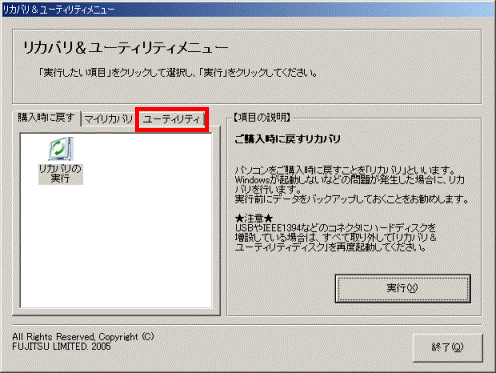
- 2005年夏モデル
「リカバリ」タブをクリックします。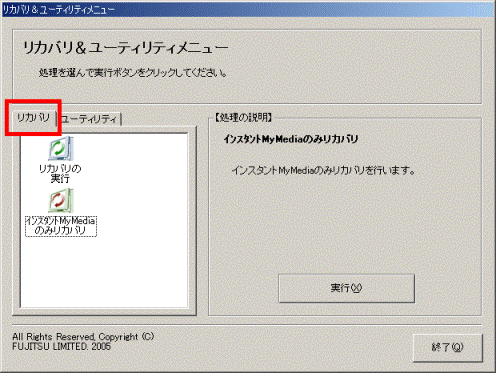
- 2005年秋冬モデル〜2006年秋冬モデル
- 「インスタントMyMediaのみリカバリ」をクリックします。
- 「実行」ボタンをクリックします。
「インスタントMyMedia」のリカバリの準備が開始されます。 - 完了するまで、パソコンを操作しないで、しばらく待ちます。
準備が完了すると、「CD/DVDドライブにインスタントMyMedia ディスクを入れてください。」と表示されます。 - セットしていたディスクを取り出し、「インスタントMyMedia リカバリディスク」をセットして10秒ほど待ちます。
- 「OK」ボタンをクリックします。
「インスタントMyMedia」のリカバリが開始されます。
2005年夏モデルの場合は、「OK」ボタンをクリックした後に、「次へ」ボタンをクリックします。 - 完了するまで、そのまましばらく待ちます。
リカバリが完了すると、「リカバリが完了しました。」と表示されます。 - セットしていたディスクを取り出します。
- 「OK」(または「完了」)ボタンをクリックします。
手順は、お使いの機種によって異なります。
お使いの機種をクリックし、手順をご覧ください。
2005年夏モデル〜2006年秋冬モデル FMV-DESKPOWER 全シリーズ
2006年春モデル〜2006年秋冬モデル FMV-BIBLO NBシリーズ
リカバリが完了すると、自動でインスタントMyMediaのセットアップが開始されます。
セットアップが完了するまで、パソコンを操作しないで、しばらく待ちます。
パソコンが再起動したら、インスタントMyMediaのセットアップは完了です。

セットアップ中は画面が真っ暗になったり、インスタントMyMediaの画面が表示されたりします。
セットアップには時間がかかりますが、パソコンは操作しないで、再起動するまでお待ちください。
2006年春モデル〜2006年夏モデル FMV-BIBLO MG / LOOXシリーズ
インスタントMyMediaのリカバリが完了すると、自動でパソコンの電源が切れます。
電源が切れたら、次の順に操作します。

- モバイルマルチベイに内蔵テレビチューナーユニットを取り付けます。
- パソコン本体の「インスタント」(「ECO」)ボタンを押します。
インスタントMyMediaのセットアップが開始されます。 - 完了するまで、パソコンを操作しないで、しばらく待ちます。
パソコンの電源が切れたら、インスタントMyMediaのセットアップは完了です。
セットアップ中は画面が真っ暗になったり、インスタントMyMediaの画面が表示されたりします。
セットアップには時間がかかりますが、パソコンは操作しないで、電源が切れるまでお待ちください。
2005年夏モデル〜2005年秋冬モデル FMV-BIBLO NX / NBシリーズ
インスタントMyMediaのリカバリが完了すると、自動でパソコンの電源が切れます。
電源が切れたら、次の順に操作します。

- パソコン本体に添付のリモコンの「MyMedia」ボタンを押します。
インスタントMyMediaのセットアップが開始されます。 - パソコンを操作しないで、しばらく待ちます。
しばらくすると、パソコンの電源が切れます。
セットアップ中は画面が真っ暗になったり、インスタントMyMediaの画面が表示されたりします。
セットアップには時間がかかりますが、パソコンは操作しないで、電源が切れるまでお待ちください。 - パソコンの電源が切れたことを確認したら、もう一度、リモコンの「MyMedia」ボタンを押します。
インスタントMyMediaのセットアップが再開されます。 - 完了するまで、パソコンを操作しないで、しばらく待ちます。
もう一度、パソコンの電源が切れたら、インスタントMyMediaのセットアップは完了です。
2005年秋冬モデル FMV-BIBLO MG / LOOX シリーズ
インスタントMyMediaのリカバリが完了すると、自動でパソコンの電源が切れます。
電源が切れたら、次の順に操作します。

- モバイルマルチベイに内蔵テレビチューナーユニットを取り付けます。
- パソコン本体の「Instant」(「インスタント」)ボタンを押します。
インスタントMyMediaのセットアップが開始されます。 - パソコンを操作しないで、しばらく待ちます。
しばらくすると、パソコンの電源が切れます。
セットアップ中は画面が真っ暗になったり、インスタントMyMediaの画面が表示されたりします。
セットアップには時間がかかりますが、パソコンは操作しないで、電源が切れるまでお待ちください。 - パソコンの電源が切れたことを確認したら、もう一度、パソコン本体の「Instant」(「インスタント」)ボタンを押します。
インスタントMyMediaのセットアップが再開されます。 - 完了するまで、パソコンを操作しないで、しばらく待ちます。
もう一度、パソコンの電源が切れたら、インスタントMyMediaのセットアップは完了です。
2004年冬モデル〜2005年春モデル
インスタントMyMediaをリカバリする手順は、次のとおりです。

インスタントMyMediaのリカバリを実行する前に、次の点を確認してください。
- 外付けハードディスクは取り外してください
パソコン本体のUSBコネクタ、またはIEEE1394(DV)端子に、外付けハードディスクなどを接続している場合は、取り外してください。 - リカバリが終わったらチャンネル設定を行ってください
インスタントMyMediaのリカバリを行うと、チャンネル設定など、インスタントMyMediaに関する情報は削除されます。インスタントMyMediaをリカバリした後は、ご購入時と同じようにインスタントMyMediaの設定を行ってください。
チャンネル設定の方法については、次のQ&Aをご覧ください。 [インスタントMyMedia] テレビのチャンネル設定をする方法を教えてください。(新しいウィンドウで表示)
[インスタントMyMedia] テレビのチャンネル設定をする方法を教えてください。(新しいウィンドウで表示)

インスタントMyMediaのリカバリには、パソコンに添付されている次のディスクを使用します。
操作を始める前に、お手元に用意してください。
- リカバリディスク
- インスタント MyMedia リカバリディスク

- パソコンの電源を切ります。
- キーボードの【F12】キーの位置を確認します。
- パソコンの電源を入れます。
- 電源を入れた直後の、「FUJITSU」のロゴが表示されたタイミングで、【F12】キーを何度か押します。
「起動メニュー」が表示されます。
「起動メニュー」が表示されないでWindowsが起動した場合は、Windowsを終了して、手順2.からもう一度操作してください。 - 「リカバリディスク」をセットし、10秒ほど待ちます。
- キーボードの【↓】キーを押して、「CD/DVD」や「CD-ROMドライブ」などを選択します。
- 【Enter】キーを押します。
「リカバリメニュー」が表示されます。 - 【↓】キーを押して、「インスタントMyMedia機能のみリカバリ」(または「インスタントMyMediaのみリカバリ」)を選択します。
「リカバリ」は選択しないでください。
「リカバリ」を選択し、作業を進めるとパソコンのデータがすべて削除されます。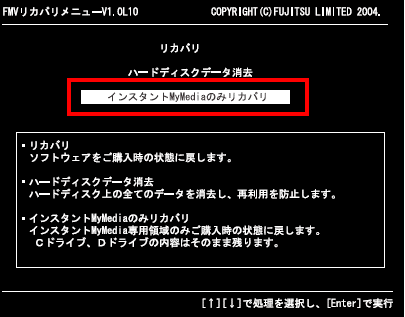
(画面は一例です) - 【Enter】キーを押します。
「「インスタント MyMedia リカバリディスク」を準備してください。」と表示されます。 - 「リカバリディスク」を取り出し、「インスタント MyMedia リカバリディスク」をセットして10秒ほど待ちます。
- 【Y】キーを押します。
インスタントMyMediaのリカバリが開始されます。 - 完了するまで、そのまましばらく待ちます。
リカバリが完了すると、「復元作業が正常に終了しました。」と表示されます。
画面には、「「リカバリディスク」を取り出し、「アプリケーションディスク1」をセットしたあと、[Y]キーを押してください。」と表示されますが、「リカバリディスク」を取り出したり、「アプリケーションディスク1」をセットしたりする必要はありません。 - 「インスタント MyMedia リカバリディスク」を取り出します。
- 【Y】キーを押します。
パソコンが再起動したら、インスタントMyMediaのリカバリは完了です。



